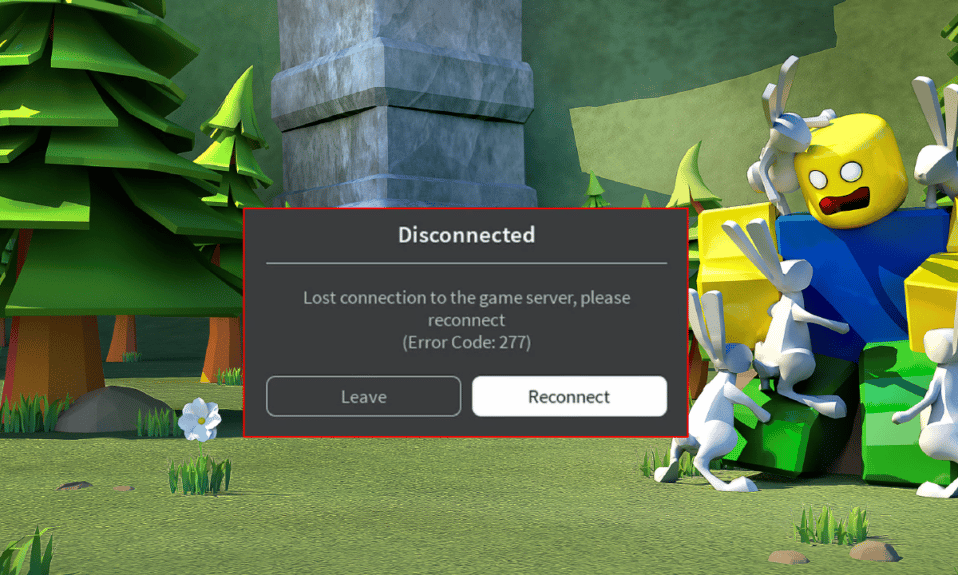
Roblox é um dos famosos jogos online multiplayer que permite que você crie jogos e divirta-se jogando os jogos projetados por outros usuários. Embora seja notável por muitos jogos incríveis, não é isento de erros e bugs. Recentemente, muitos usuários estão enfrentando o código de erro 277 do Roblox em seu PC com Windows 10. Neste artigo, mostramos um guia completo de solução de problemas sobre Por que continuo recebendo o código de erro 227 no Roblox e como corrigir esse erro. Então, continue lendo!

últimas postagens
Como corrigir o código de erro 277 do Roblox
A mensagem de erro completa é mostrada abaixo:
Disconnected Lost connection to the game server, please reconnect (Error Code:277)
Se você também estiver enfrentando o mesmo problema, este guia o ajudará a solucioná-lo sem problemas.
Por que continuo recebendo o código de erro 227 no Roblox?
Aqui estão alguns motivos comuns que contribuem para o código de erro 277 do Roblox no seu computador Windows 10. Analise-os mais profundamente para descobrir a causa exata que desencadeou o problema.
- Arquivos e componentes do Windows corrompidos
- Arquivos de cache corrompidos em seu computador
- O aplicativo Roblox não é executado com direitos de administrador.
- Os arquivos de log do seu PC estão corrompidos, danificados ou incompatíveis com os processos do sistema.
- Os servidores Roblox estão inativos ou desligados para manutenção.
- A conexão com a Internet não é estável e a largura de banda não é adequada.
- O aplicativo Roblox não é atualizado para sua versão mais recente.
- Quaisquer arquivos de instalação mal configurados estão causando o problema. Isso só pode ser corrigido quando você reinstalar o aplicativo.
Portanto, essas são as razões pelas quais continuo recebendo o código de erro 227 no Roblox.
Aqui estão alguns métodos comuns de solução de problemas que ajudarão você a corrigir o código de erro 277 em seu PC com Windows 10. Siga-os na mesma ordem para obter resultados perfeitos.
Método 1: Métodos básicos de solução de problemas
Antes de tentar os métodos avançados para corrigir o código de erro no Roblox, você pode tentar alguns hacks básicos de solução de problemas que o ajudarão a corrigir o problema em hacks simples.
1A. Ciclo de energia PC com Windows
O próximo método para corrigir o código de erro do Roblox é limpar as falhas no PC para ligar e desligar seu PC com Windows.
1. Pressione a tecla Windows, clique no ícone de energia e clique na opção Desligar.

2. Desconecte o cabo de alimentação da tomada e reconecte-o após 60 segundos.
3. Pressione o botão liga/desliga e faça login em sua conta de usuário.
1B. Solucionar problemas de conexão de rede
O próximo método para corrigir o código de erro 277 no Roblox mobile é corrigir problemas de conectividade de rede no seu PC. A falha na conexão com a Internet pode ser corrigida redefinindo o roteador Wi-Fi. Leia nosso guia para solucionar problemas de conectividade de rede no Windows 10.

1C. Verifique o status do servidor Roblox
Você pode verificar o status do servidor Roblox e verificar se ele está funcionando ou em manutenção para encontrar a causa do código de erro 277 ao iniciar o Roblox. Verifica a Status do servidor Roblox no link fornecido aqui no seu navegador padrão. Se o servidor estiver em manutenção, você terá que esperar até que o servidor Roblox esteja funcional.

1D. Faça login novamente no aplicativo Roblox
Você pode tentar sair da sua conta Roblox e fazer login novamente na conta para corrigir o erro.
1. Na barra de pesquisa, abra o navegador Google Chrome.
2. Abra o Roblox página de login da conta, clique no ícone Configurações da conta e clique na opção Logout.

3. Insira as credenciais da conta do usuário e clique no botão Login para fazer login novamente em sua conta.

1E. Limpar cache do navegador da Web
Os dados armazenados em cache no seu navegador da Web podem dificultar o uso do Roblox no aplicativo. Você pode seguir as instruções no link fornecido para limpar o cache no navegador da Web para corrigir o problema.

1F. Desativar extensões do navegador
Se você tiver várias extensões da Web, como bloqueadores de anúncios no navegador, poderá enfrentar o código de erro 277 ao iniciar o Roblox. Você pode tentar desativá-los no navegador para corrigir o erro.
1. Pressione a tecla Windows, procure o aplicativo Google Chrome e pressione a tecla Enter.
2. Clique nos três pontos verticais no canto superior direito. Clique na opção Mais ferramentas e clique na opção Extensões no menu adjacente.

3. Desative as extensões da web para desativá-las.

1G. Atualizar driver gráfico
Como o Roblox é um jogo gráfico no seu computador, ele precisa de um driver gráfico atualizado. Além disso, a resposta detalhada à pergunta Por que continuo recebendo o código de erro 227 no Roblox requer um driver de placa gráfica atualizado. Você pode seguir as etapas fornecidas no link para atualizar o driver gráfico em seu PC para corrigir o erro.

1H. Fechar aplicativos em segundo plano
Se você abriu muitos aplicativos em seu PC, tente fechar todos os aplicativos em execução em segundo plano para corrigir o código de erro 277. Siga as etapas no link fornecido aqui para fechar os aplicativos em segundo plano em seu PC.

1I. Desligue o software antivírus
O software antivírus de terceiros em seu PC pode não permitir o site e o aplicativo Roblox em seu PC. Você pode implementar as etapas no link fornecido aqui para desativar o software antivírus e corrigir o erro.

1J. Adicionar Roblox à exceção no firewall do Windows
Se o site do Roblox não receber uma exceção em seu aplicativo do Firewall do Windows, você poderá receber o código de erro 277 no Roblox. Você pode seguir nosso guia sobre como bloquear ou desbloquear programas no Windows Defender Firewall e adicionar o site Roblox como uma exceção ao aplicativo Windows Firewall.

1K. Alterar configurações de VPN e servidor proxy
O código de erro também é devido às restrições geográficas impostas na região ou devido ao erro do ISP, você pode tentar usar um serviço VPN no seu PC. Você pode usar o link fornecido aqui para adicionar um serviço VPN em seu PC para corrigir o código de erro 277 no Roblox com as restrições geográficas e o erro do ISP.

Se o serviço VPN e o proxy estiverem ativados no seu PC, talvez você não consiga corrigir o erro. Você pode tentar desabilitar a VPN e o Proxy usando as etapas fornecidas no arquivo de referência.

1L. Liberar cache DNS
Para corrigir o código de erro 277 no site da Roblox, você pode liberar o cache DNS ou Domain Name System da rede Wi-Fi. Com referência à resposta à pergunta sobre o que é o Roblox Studio, é necessário ter uma conexão com a Internet ininterrupta. Você pode implementar as etapas fornecidas no link fornecido aqui para liberar o cache DNS da sua conexão de rede no seu PC.

1 milhão Alterar endereço do servidor DNS
Outra opção para corrigir o problema com o DNS ou o sistema de nomes de domínio é alterar o endereço do servidor DNS. Você pode seguir as etapas no link fornecido aqui para alterar o endereço do servidor DNS em seu PC.

Método 2: inicie o aplicativo Roblox no modo de compatibilidade
Se o aplicativo Roblox for incompatível, ele pode não funcionar no seu PC e você pode enfrentar um erro ao iniciar o Roblox. Você pode tentar abrir o aplicativo Roblox no modo de compatibilidade e escolher a versão do Windows 8 de preferência para corrigir o código de erro 277 do Roblox.
1. Clique com o botão direito do mouse no aplicativo Roblox.
2. Clique na opção Propriedades.

3. Vá para a guia Compatibilidade, selecione a opção Executar este programa no modo de compatibilidade para na seção Modo de compatibilidade.

4. Por fim, clique em Aplicar > OK para salvar as alterações.
Método 3: Execute o aplicativo Roblox como administrador
Se o aplicativo Roblox não receber privilégios administrativos, você poderá enfrentar esse erro. Você pode seguir as etapas no método para executar o aplicativo Roblox como administrador para corrigir o erro.
1. Clique com o botão direito do mouse no arquivo RobloxPlayerLauncher.exe e clique na opção Propriedades.

2. Vá para a guia Compatibilidade.
3. Selecione a opção Executar este programa como administrador na seção Configurações.

4. E clique nos botões Aplicar e OK para salvar as alterações.
Método 4: Reparar arquivos do sistema
Se o seu computador Windows 10 tiver arquivos de configuração do sistema corrompidos ou danificados, você enfrentará o código de erro 277 no Roblox. Isso também leva ao mau funcionamento do seu computador, causando falha de desempenho. Felizmente, você pode reparar esses arquivos corrompidos usando os utilitários internos do seu computador, ou seja, Verificador de arquivos do sistema e Gerenciamento e manutenção de imagens de implantação.
Leia nosso guia sobre como reparar arquivos do sistema no Windows 10 e siga as etapas conforme as instruções para reparar todos os seus arquivos corrompidos.

Método 5: Atualize o aplicativo Roblox
Se o aplicativo Roblox não for atualizado em seu PC, você poderá atualizar o aplicativo usando a Microsoft Store para corrigir o código de erro 277 no Roblox.
1. Pressione a tecla Windows, digite Microsoft Store e clique em Abrir.

2. Clique em Biblioteca.

3. Clique em Obter atualizações no canto superior direito.

Método 6: Reinstale o aplicativo Roblox
Se você deseja corrigir o código de erro 277 no Roblox mobile, tente reinstalar o aplicativo. Siga estas etapas para reinstalar o aplicativo no seu PC.
Etapa I: Excluir a pasta AppData do Roblox
Como primeiro passo, você deve excluir os arquivos na pasta AppData no Windows Explorer.
1. Abra a barra de pesquisa do Windows, digite %appdata% e clique em Abrir.

2. Clique com o botão direito do mouse na pasta Roblox e clique na opção Excluir.

3. Pressione a tecla Windows, digite %localappdata% no campo e clique em Abrir.

4. Exclua a pasta Roblox seguindo a etapa explicada acima e reinicie seu PC.
Etapa II: desinstalar o aplicativo Roblox
A próxima etapa para corrigir Ocorreu um erro ao iniciar o Roblox é desinstalar a versão existente do aplicativo Roblox no seu PC usando o aplicativo Painel de controle.
1. Pressione a tecla Windows, digite aplicativo do Painel de Controle e clique em Abrir.

2. Selecione a opção Categoria no menu suspenso Exibir por no canto superior direito. Clique na opção Desinstalar um programa na seção Programas.

3. Selecione o aplicativo Roblox e clique no botão Desinstalar na barra superior.

4. Clique no botão Avançar nas janelas do assistente de desinstalação e clique no botão Concluir para desinstalar o aplicativo Roblox.
Etapa III: reinstale o aplicativo Roblox
A última etapa para corrigir o código de erro 277 do Roblox é reinstalar a versão mais recente do aplicativo Roblox no seu PC Windows usando o navegador da Web padrão. Isso também corrigirá o código de erro 277 no Roblox mobile. Siga as instruções fornecidas para reinstalar o aplicativo Roblox.
1. Na barra de pesquisa do Windows, procure o aplicativo Google Chrome e clique na opção Abrir no painel direito.
2. Abra o site oficial do Roblox e clique em qualquer jogo.

3. Clique no botão Jogar para iniciar o jogo.

4. Clique no botão Baixar e instale o Roblox para baixar o aplicativo Roblox.

5. Clique duas vezes no arquivo de configuração RobloxPlayerLauncher.exe para executar o arquivo baixado.

6. Você pode ver o processo de download na janela Instalando o Roblox….

7. Após a instalação do aplicativo, você verá a mensagem ROBLOX IS SUCCESSFULLY INSTALLED!

***
Esperamos que este guia tenha sido útil para saber por que continuo recebendo o código de erro 227 no Roblox e você pode corrigir o código de erro 277 do Roblox no Windows PC. Deixe-nos saber qual método funcionou melhor para você. Além disso, se você tiver dúvidas/sugestões sobre este artigo, sinta-se à vontade para soltá-las na seção de comentários.

